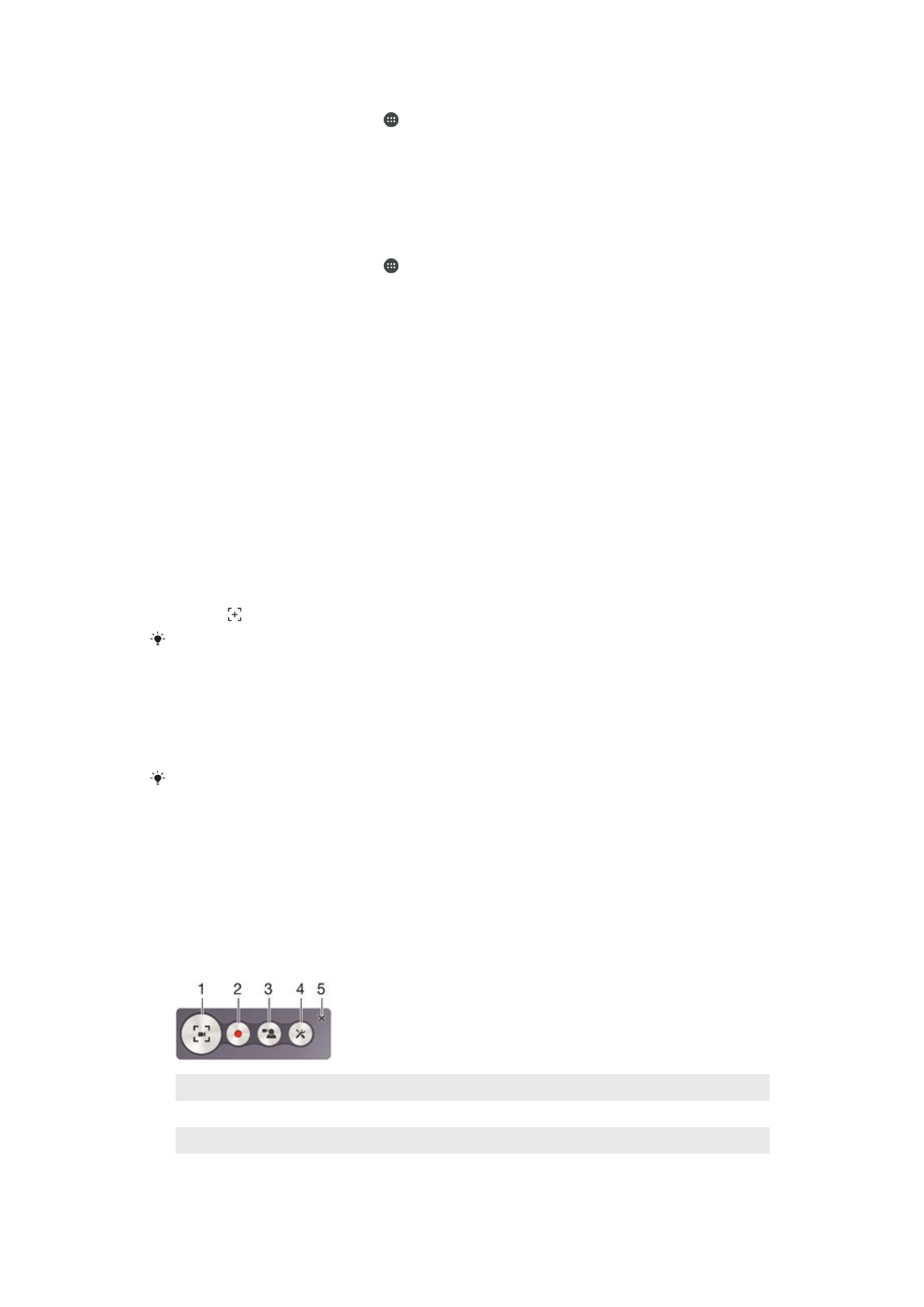
Grabación de la pantalla
Puede utilizar la función de grabación de pantalla para capturar vídeos de lo que está
sucediendo en la pantalla del dispositivo. Esta característica es útil, por ejemplo, cuando
desea crear tutoriales o grabar vídeos de un juego en el dispositivo. Los videoclips
grabados se guardan automáticamente en el Álbum.
1
Minimizar/restablecer la ventana de la pantalla de grabación
2
Grabar la pantalla
3
Grabar la pantalla cuando la cámara frontal está activada
4
Acceder a los ajustes de grabación de la pantalla
23
Esta es una versión para Internet de esta publicación. © Imprimir sólo para uso privado.
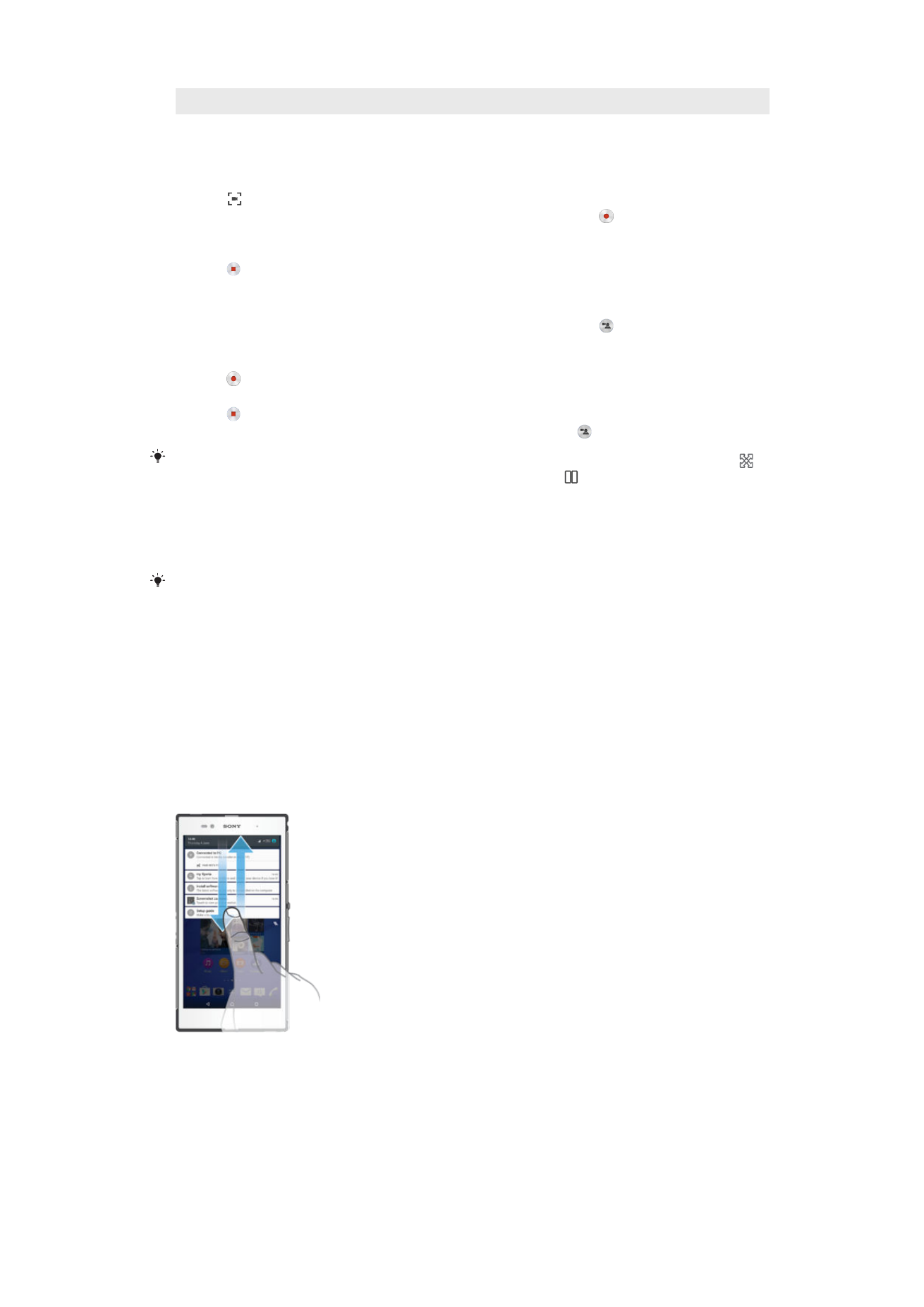
5
Cerrar la ventana de grabación de la pantalla
Para grabar la pantalla
1
Mantenga pulsada la tecla de encendido hasta que aparezca el menú de
opciones.
2
Puntee .
3
Cuando se abra la ventana de grabación de la pantalla, puntee . Se inicia la
función de grabación de pantalla y se muestra un botón temporizador.
4
Para detener la grabación, puntee el botón temporizador y, a continuación,
puntee .
Para grabar la pantalla cuando la cámara frontal está activada
1
Cuando se abra la ventana de grabación de la pantalla, puntee . Se abre la
ventana mostrando un visor para la cámara frontal.
2
Para empezar a grabar la pantalla y el vídeo capturados por la cámara frontal,
puntee .
3
Para detener la grabación, puntee el botón temporizador y, a continuación,
puntee .
4
Para cerrar la ventana del visor de la cámara frontal, puntee .
Para grabar una foto usando la cámara frontal cuando está grabando la pantalla, arrastre
en el minivisor para ampliar la vista y, a continuación, puntee .
Para ver las últimas grabaciones de pantalla
•
Arrastre hacia abajo la barra de estado y después puntee para ver las
grabaciones más recientes de la pantalla.
También puede ver las grabaciones de pantalla en la aplicación Álbum.